// SettingsPage.etsimport common from '@ohos.app.ability.common';import preference from '@ohos.data.preference';import { BusinessError } from '@ohos.base';
@Entry@Componentstruct SettingsPage { @State themeMode: boolean = false; @State soundEffect: number = 50; @State playMode: string = 'sequence'; @State showTips: boolean = true; private context: common.UIAbilityContext = getContext(this) as common.UIAbilityContext; private prefFileName: string = 'music_player_settings'; private preferenceHelper: preference.Preferences | null = null; aboutToAppear() { this.initPreferences(); } // 初始化首选项 async initPreferences() { try { this.preferenceHelper = await preference.getPreferences(this.context, this.prefFileName); // 从首选项加载已有设置 this.themeMode = await this.preferenceHelper.get('theme_mode', false); this.soundEffect = await this.preferenceHelper.get('sound_effect', 50); this.playMode = await this.preferenceHelper.get('play_mode', 'sequence'); this.showTips = await this.preferenceHelper.get('show_tips', true); } catch (error: BusinessError) { console.error(`Failed to get preferences: ${error.message}`); } } // 保存首选项 async savePreference(key: string, value: any) { if (!this.preferenceHelper) return; try { if (typeof value === 'boolean') { await this.preferenceHelper.put(key, value); } else if (typeof value === 'number') { await this.preferenceHelper.put(key, value); } else if (typeof value === 'string') { await this.preferenceHelper.put(key, value); } // 提交更改 await this.preferenceHelper.flush(); console.info(`Preference saved: ${key}=${value}`); } catch (error: BusinessError) { console.error(`Failed to save preference: ${error.message}`); } } build() { Column() { // 标题栏 Stack({ alignContent: Alignment.Center }) { Text('音乐播放器设置') .fontSize(24) .fontWeight(FontWeight.Bold) } .width('100%') .height(80) .backgroundColor('#F5F5F5') // 首选项列表 List() { // 主题模式切换 ListItem() { SwitchPreference({ name: 'theme_mode', title: '暗色模式', summary: '开启后使用暗色主题', checked: this.themeMode }) .onChange((newValue: boolean) => { this.themeMode = newValue; this.savePreference('theme_mode', newValue); }) } // 音效调节 ListItem() { SliderPreference({ name: 'sound_effect', title: '音效强度', summary: `当前: ${this.soundEffect}%`, value: this.soundEffect, min: 0, max: 100, step: 5 }) .onChange((newValue: number) => { this.soundEffect = newValue; this.savePreference('sound_effect', newValue); }) } // 播放模式选择 ListItem() { Column({ space: 10 }) { Text('播放模式') .fontSize(18) .fontWeight(FontWeight.Medium) .width('100%') RadioPreferenceGroup() { RadioPreference({ name: 'play_mode', title: '顺序播放', selected: this.playMode === 'sequence' }) .onChange(() => { this.playMode = 'sequence'; this.savePreference('play_mode', 'sequence'); }) RadioPreference({ name: 'play_mode', title: '单曲循环', selected: this.playMode === 'loop' }) .onChange(() => { this.playMode = 'loop'; this.savePreference('play_mode', 'loop'); }) RadioPreference({ name: 'play_mode', title: '随机播放', selected: this.playMode === 'shuffle' }) .onChange(() => { this.playMode = 'shuffle'; this.savePreference('play_mode', 'shuffle'); }) } .layoutWeight(1) } .width('100%') .padding(15) } // 提示信息开关 ListItem() { SwitchPreference({ name: 'show_tips', title: '显示操作提示', summary: '开启后在操作时显示提示信息', checked: this.showTips }) .onChange((newValue: boolean) => { this.showTips = newValue; this.savePreference('show_tips', newValue); }) } // 关于页面入口 ListItem() { Preference({ name: 'about', title: '关于', summary: '查看应用版本和版权信息' }) .onClick(() => { // 这里可以添加跳转到关于页面的逻辑 console.info('Navigate to about page'); }) } } .width('100%') .height('100%') .margin({ top: 10 }) } .width('100%') .height('100%') }}
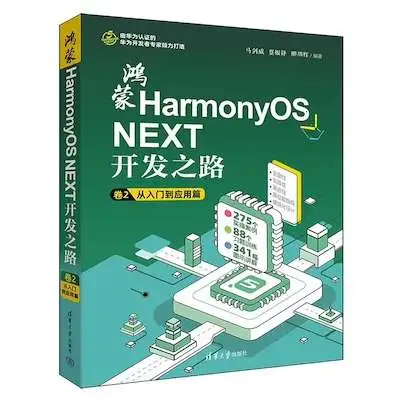










评论